Nếu cảm thấy tốc độ WiFi bỗng nhiên chậm hẳn đi, bạn có thể áp dụng thủ thuật sau để kiểm tra và ngăn chặn những vị khách xài chùa WiFi.
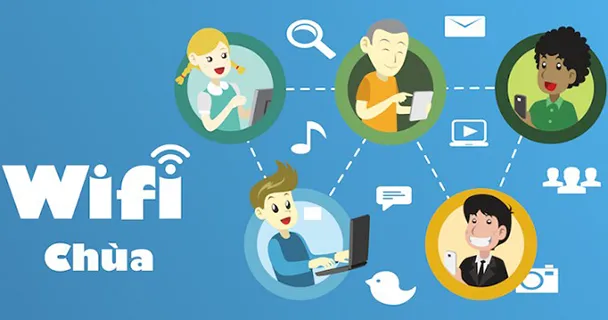
1. WiFi Router Master
- Bước 1: Đầu tiên, bạn hãy tải và cài đặt ứng dụng WiFi Router Master cho smartphone tại địa chỉ https://goo.gl/H2UXDv, tương thích với các thiết bị chạy Android 4.0.3 trở lên. Giao diện của ứng dụng tương đối đơn giản với các mục chính gồm Kiểm tra tốc độ Internet, Ai đang sử dụng WiFi của tôi? Cài đặt Router và Mật khẩu Router.
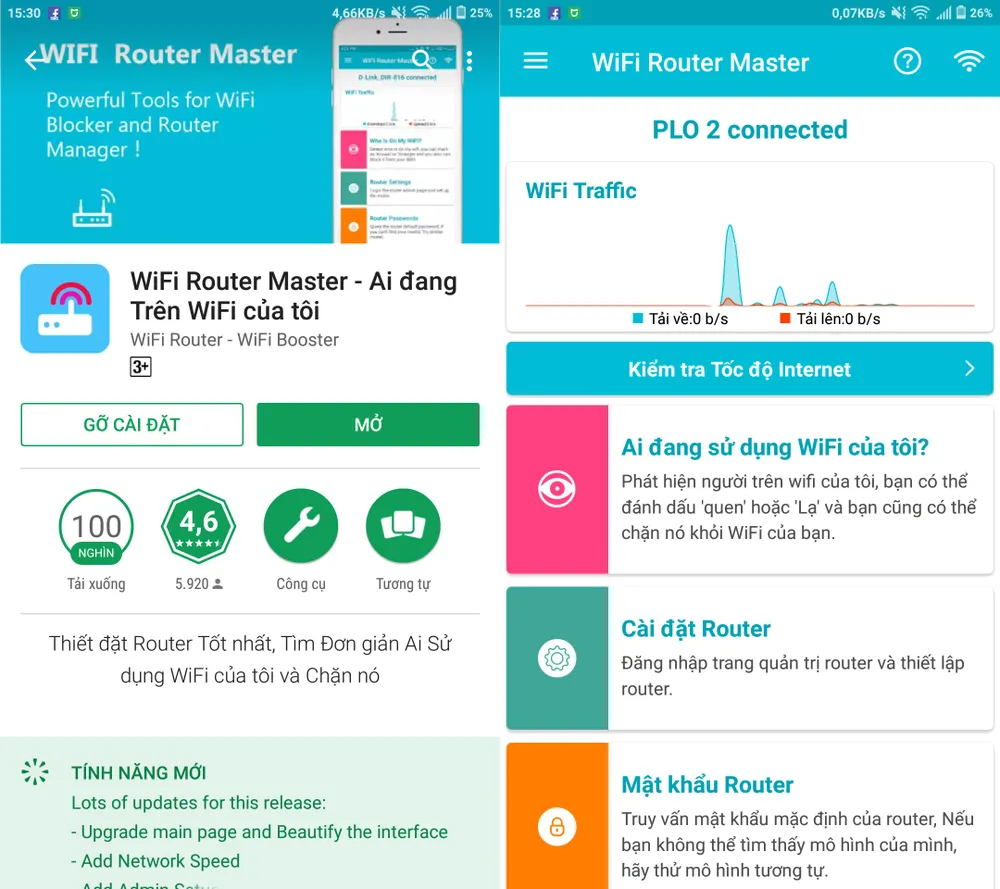
WiFi Router Master cung cấp khá nhiều tính năng hữu ích, đặc biệt đối với những người không rành công nghệ. Ảnh: MINH HOÀNG
- Bước 2: Để kiểm tra danh sách các thiết bị đang kết nối WiFi, bạn hãy bấm vào mục Ai đang sử dụng WiFi của tôi? và chờ một lát cho đến khi quá trình kiểm tra kết thúc. Nếu thấy xuất hiện các thiết bị lạ, người dùng chỉ cần bấm vào tên thiết bị và chọn Chặn "Lạ" thiết bị trong Cài đặt Router.
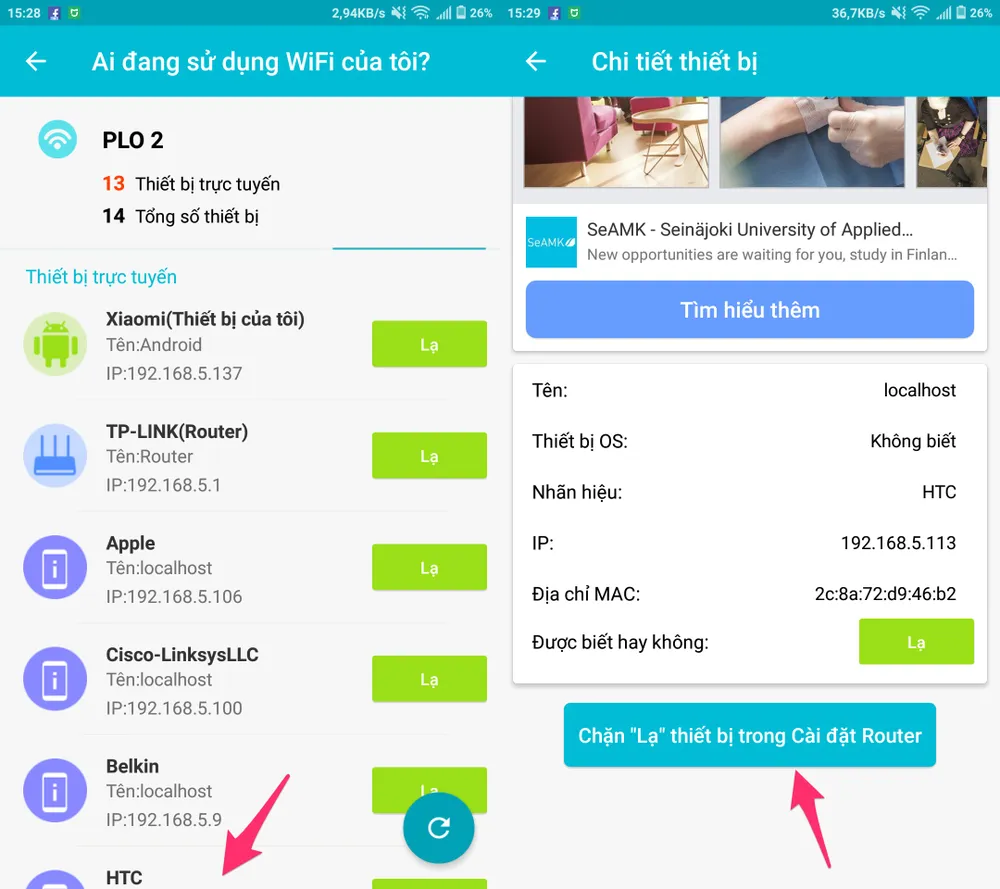
Ngăn chặn các thiết bị xài chùa WiFi chỉ với vài thao tác đơn giản. Ảnh: MINH HOÀNG
- Bước 3: Lúc này, bạn sẽ được chuyển đến trang đăng nhập router. Nếu không nhớ tên đăng nhập và mật khẩu, bạn có thể bấm vào gợi ý ở phía trên. WiFi Router Master cung cấp sẵn một cơ sở dữ liệu gồm tên đăng nhập và mật khẩu mặc định của nhiều dòng router khác nhau gồm Netgear, TP-Link, Linksys... Để tiết kiệm thời gian, người dùng có thể nhập model router vào khung tìm kiếm.
Lưu ý, nếu không tìm thấy, người dùng có thể sử dụng tên đăng nhập và mật khẩu của những dòng router cùng loại và làm theo các bước hướng dẫn để ngăn chặn những vị khách xài chùa WiFi.
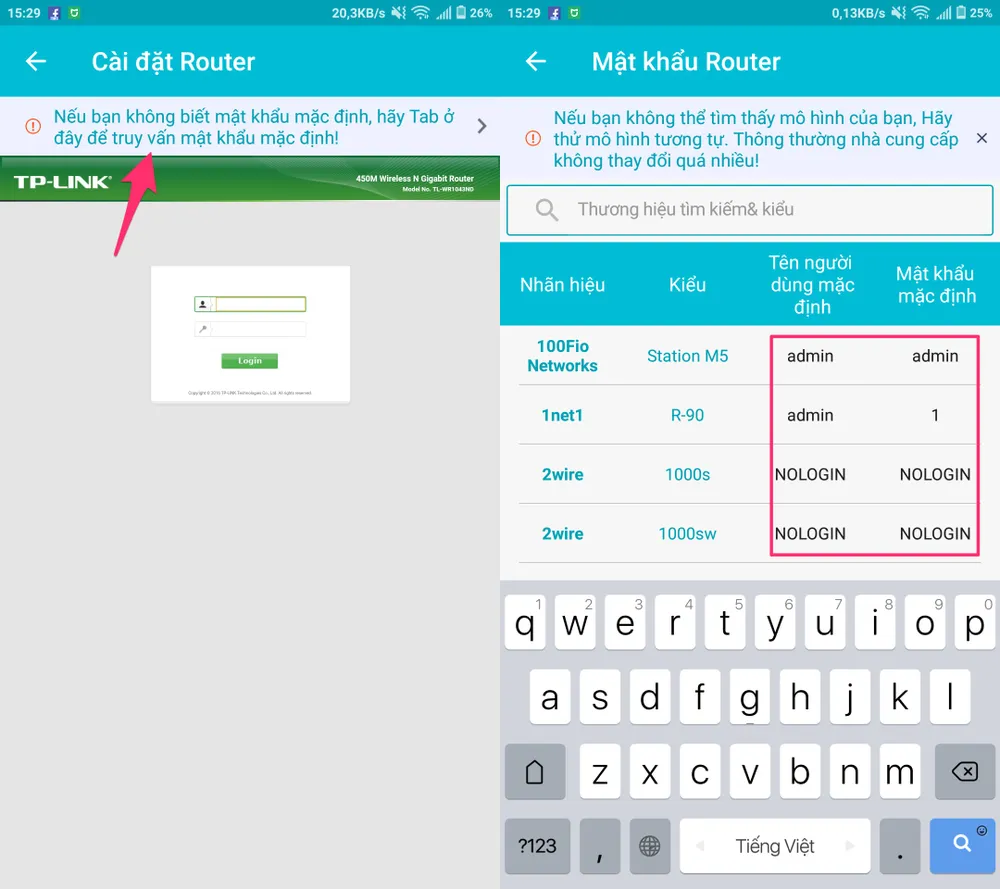
Tìm lại mật khẩu đăng nhập router trong nháy mắt. Ảnh: MINH HOÀNG
2. NetCut
Nếu smartphone đã root, bạn chỉ cần cài đặt ứng dụng NetCut tại địa chỉ https://goo.gl/00xGFs, tương thích các thiết bị Android 2.3.3 trở lên. Giao diện chính của NetCut khá đơn giản, đầu tiên, bạn hãy nhấn nút Scan để ứng dụng tìm kiếm các thiết bị đang kết nối.
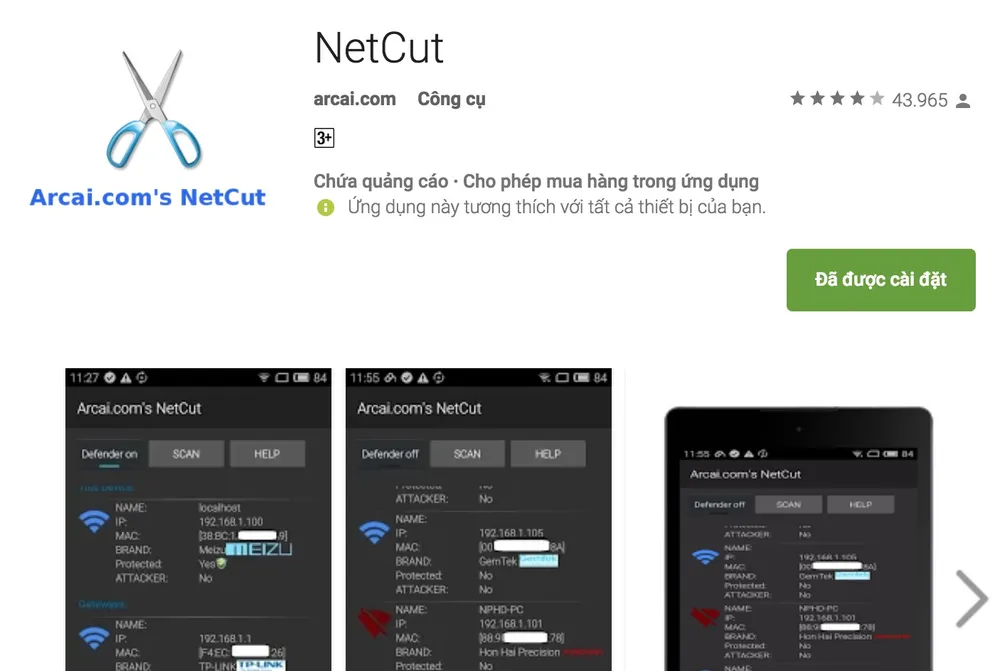
NetCut được cung cấp miễn phí trên Google Play, yêu cầu thiết bị phải được root trước đó. Ảnh: MINH HOÀNG
Để chặn hoàn toàn những người xài chùa WiFi, bạn hãy chạm vào biểu tượng WiFi trước tên thiết bị (máy tính, smartphone, tablet…). Nếu chỉ muốn ngắt mạng trong một khoảng thời gian cụ thể thì chọn vào biểu tượng đồng hồ, sau đó thiết lập thời gian tương ứng rồi nhấn Set.
Lưu ý: Có hai mục không thể ngắt kết nối đó là This Device (thiết bị bạn đang sử dụng) và Gateways (modem/router). Ngoài ra, bạn cũng nên đổi mật khẩu WiFi thường xuyên hơn để tránh bị người khác dò ra mật khẩu.
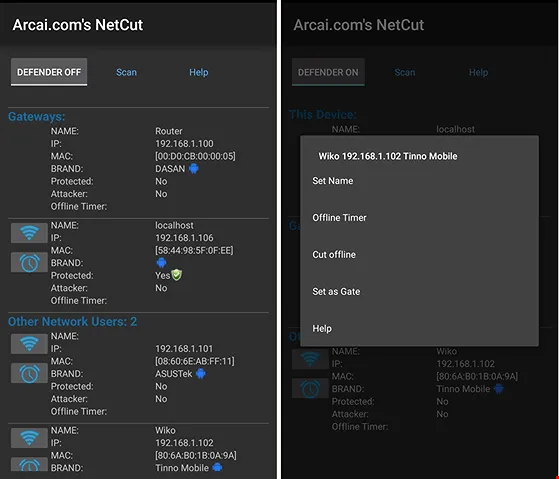
Chặn xài chùa WiFi bằng smartphone. Ảnh: MINH HOÀNG
3. Pixel Netcut WiFi Analyzer
Đầu tiên, bạn hãy tải ứng dụng tại địa chỉ https://goo.gl/8GBPFc, yêu cầu thiết bị đã được root trước đó (trên Android, người dùng có thể root máy bằng các ứng dụng đơn giản như Kingroot, Oneclickroot, Supersu...).
Nếu là lần đầu tiên sử dụng, bạn hãy nhấn vào nút Grant để cấp quyền superuser cho ứng dụng. Tiếp theo, để kiểm tra các thiết bị đang kết nối Wi-Fi, người dùng chỉ cần nhấn vào biểu tượng nút tròn màu đỏ ngay trên màn hình và chờ một lát để quá trình này hoàn tất. Kết quả trả về sẽ bao gồm địa chỉ IP và địa chỉ MAC của tất cả thiết bị đang kết nối (router, máy tính, smartphone, camera IP…).
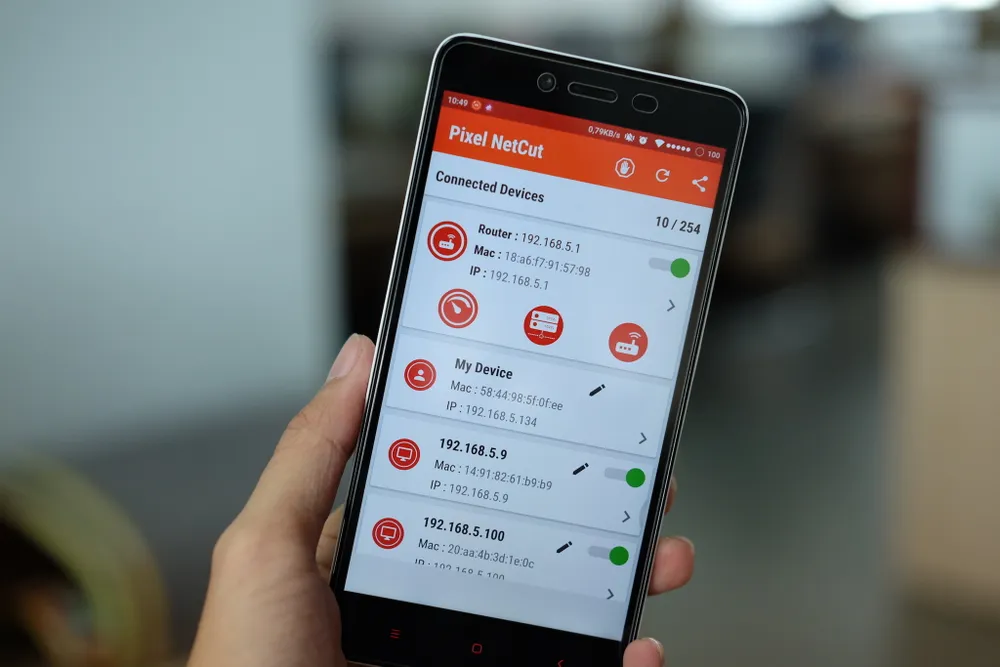
Khi nhấn vào một mục bất kỳ, bạn có thể đặt tên và xem thông tin về nhà sản xuất hoặc thương hiệu thiết bị. Nếu cảm thấy lạ hoặc không rõ ràng, người dùng chỉ cần chuyển nút gạt về bên trái để chặn truy cập.
Nếu cảm thấy hữu ích, bạn đừng quên chia sẻ bài viết cho nhiều người cùng biết hoặc để lại bình luận khi gặp rắc rối trong quá trình sử dụng.
